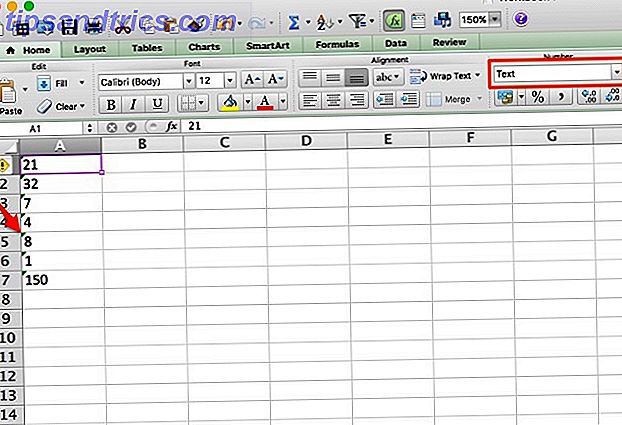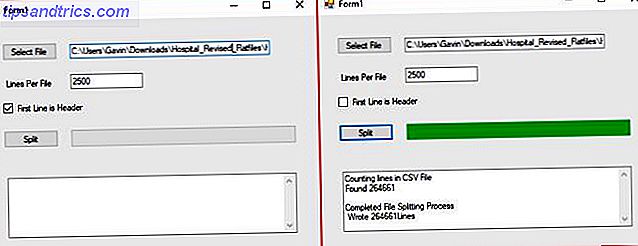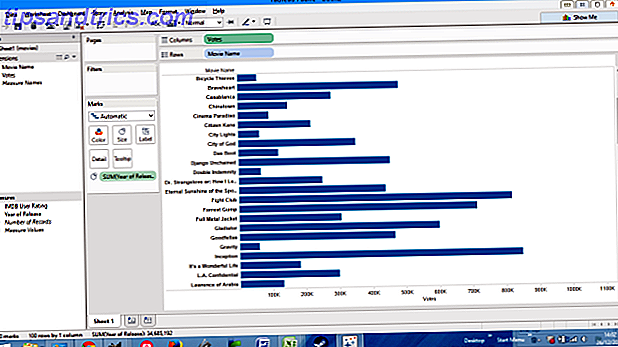Als u uw downloads altijd in dezelfde map opslaat, is de Microsoft Edge-prompt Dit is waar Microsoft Edge goed voor is Microsoft Edge is goed voor Microsoft Edge is veel beter dan Internet Explorer. Het is tijd om browser-agnostisch te worden. We laten u de unieke functies zien die Edge het gebruik waard maken, zelfs als dit niet uw belangrijkste browser is. Lees meer dat vraagt wat te doen met downloads kan een beetje vervelend worden. Gelukkig kan het niet eenvoudiger zijn om de prompt in Edge te stoppen om te vragen waar je de gedownloade bestanden kunt opslaan.
Ga als volgt te werk om het uit te schakelen:
- Klik op de knop meer in het menu (drie punten) en ga naar Instellingen .
- Klik op Geavanceerde instellingen bekijken .
- Onder Downloads, schakel Stel me wat te doen bij elke download uit.
- Optioneel: als u niet wilt dat downloads naar uw map Downloads gaan, kunt u de locatie wijzigen door te klikken op Wijzigen onder Opgeslagen bestanden opslaan naar en te bladeren naar de locatie waar u de bestanden wilt opslaan.

Heb je tips of trucs voor het maken van Windows 10's Microsoft Edge een productievere en gebruiksvriendelijke optie voor surfen op het web? Laat het ons weten in de comments.